window10升级完网络变慢如何处理
时间:2021-03-16作者:fang
window10系统在日常使用中,经常会出现需要升级的情况,那通常情况下我们也会将其更新。然而最近却有网友反映说,自己的win10专业版电脑在升级后出现了网络变慢的情况,不知道怎么回事,也不清楚如何处理。那么对此接下来小编就来为大家分享关于win10系统更新后网速变慢的解决办法。
解决办法如下:
1、打开管理员模式的命令提示符(右键单击开始按钮选择即可)。
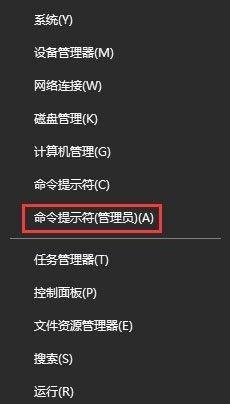
2、键入:netsh interface tcp show global 并回车,查看接收窗口自动调节级别是否为 Normal(正常的)。
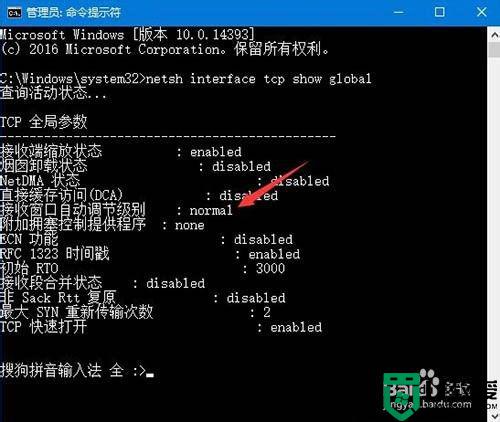
3、如果是,接着键入:netsh int tcp set global autotuninglevel=disabled 并回车,改为Disabled。
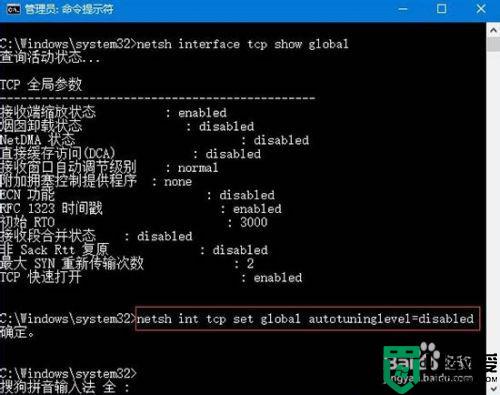
4、如果第二步中接收窗口自动调节级别为Disabled 则无需调整。
5、如果想要改回Normal 则键入:netsh int tcp set global autotuninglevel=normal。
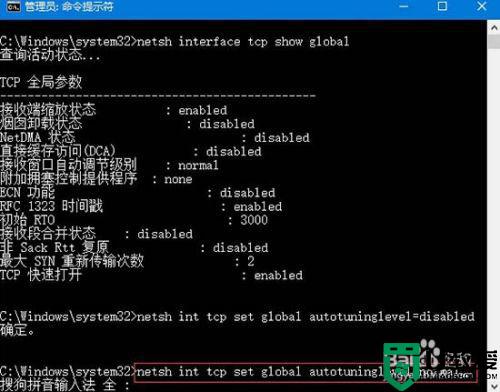
6、如果觉得改成Disabled 后速度并没有明显提升那么可以改回去或者就关闭,只要不出现明显变慢即可。
关于win10系统更新后网速变慢的解决办法就为大家分享到这里啦,希望可以帮助到大家哦。

